DJ网站制作表格教程wps
2023-12-18 分类: 网站建设
工作表是表格的主要编辑区域,主要由名称框、编辑栏、单元格、行号、列号和工作表标签等组成。
一、工作表区域:
1、名称框:用于显示当前单元格名称。
2、编辑栏:位于名称框后方,用于输入和修改单元格数据,以及编辑公式和函数等。
3、单元格:单元格是表格中的最小单位,用于存放和显示数据。
4、列标和行号:即单元格编号,表示时列标在前、行号在后(如 A1)。
5、工作表标签:工作表的名称。
二、插入工作表:
默认情况下,一个工作簿中仅有 1 张工作表,需要插入更多工作表时,可按以下几种方法:
1、单击工作表标签栏右侧的【新建工作表】按钮;
2、按下【Shift+F11】组合键;
3、用鼠标右键单击某一工作表标签,在弹出的快捷菜单中选择“插入”命令,打开“插入工作表”对话框,选择插入工作表的数目、勾选插入到“当前工作之前(后)”,单击【确定】按钮;
4、单击“开始”选项卡中的【工作表】按钮,在下拉菜单中选择“插入工作表”命令,打开“插入工作表”对话框,选择插入工作表的数目、勾选插入到“当前工作之前(后)”,单击【确定】按钮。
三、删除工作表:
1、鼠标右键单击需要删除的工作表标签,在弹出的快捷菜单中选择“删除工作表”命令。
2、选中需要删除的工作表,单击“开始”选项卡中的【工作表】按钮,在下拉菜单中选择“删除工作表”命令。
四、复制和移动工作表:
工作表可以根据需要在同一工作簿内或跨工作簿进行移动和复制操作。
1、拖动工作表:
移动工作表:选中要移动的工作表标签,按住鼠标左键拖动到目标位置后释放鼠标左键即可。
复制工作表:拖动的同时按住【Ctrl】键(光标下方多出一个“+”号)。
2、利用“移动或复制工作表”命令:
移动工作表:鼠标右键单击要移动的工作表标签,在弹出的菜单中选择“移动或复制工作表”命令;
或者选中要移动的工作表,单击“开始”选项卡中的【工作表】按钮,在下拉菜单中选择“移动或复制工作表”命令;
利用以上方法打开“移动或复制工作表”对话框;
点击“工作簿”下面的下拉按钮,在列表中选择要将该工作表移动到的工作簿(默认为当前工作簿),在“下列选定工作表之前”下面的列表框中选择要将该工作表移动到其之前的工作表,单击【确定】按钮完成移动。
复制工作表:同时选中“建立副本”复选框即可。
五、显示和隐藏工作表:
1、隐藏工作表:
鼠标右键单击要隐藏的工作表标签,在弹出的菜单中选择“隐藏”命令;
或者选中要隐藏的工作表,单击“开始”选项卡中的【工作表】按钮,在下拉菜单中选择“隐藏与取消隐藏”命令,在扩展菜单中选择“隐藏工作表”命令。
2、取消隐藏工作表:
鼠标右键单击任意工作表标签,在弹出的菜单中选择“取消隐藏”命令;
或者单击“开始”选项卡中的【工作表】按钮,在下拉菜单中选择“隐藏与取消隐藏”命令,在扩展菜单中选择“取消隐藏工作表”命令;
利用以上方法打开“取消隐藏”对话框;
在“取消隐藏工作表”列表框中选择要取消隐藏的工作表,单击【确定】按钮。
上一篇:自学WPS表格1:工作簿操作
下一篇:自学WPS表格3:工作表操作(二)
非常感谢您读完创新互联的这篇文章:"DJ网站制作表格教程wps",仅为提供更多信息供用户参考使用或为学习交流的方便。我们公司提供:网站建设、网站制作、官网建设、SEO优化、小程序制作等服务,欢迎联系我们提供您的需求。
当前标题:DJ网站制作表格教程wps
转载来于:/news18/309168.html
成都网站建设公司_创新互联,为您提供小程序开发、做网站、品牌网站建设、Google、网站导航、App开发
声明:本网站发布的内容(图片、视频和文字)以用户投稿、用户转载内容为主,如果涉及侵权请尽快告知,我们将会在第一时间删除。文章观点不代表本网站立场,如需处理请联系客服。电话:028-86922220;邮箱:631063699@qq.com。内容未经允许不得转载,或转载时需注明来源: 创新互联
猜你还喜欢下面的内容
- 三条轨道交通交汇,沙湾镇站周边将建商住社区 2023-12-18
- 下载网站制作表格教程wps(微网站制作教程) 2023-12-18
- 网站建设前期的要点和改版的重点要素 2023-12-18
- 微信分销平台如何快速招募大量经销商?做好这五点! 2023-12-18
- 成都app开发公司开发一款APP和运营费用大概需要多少钱? 2023-12-18
- 这里存着400年的成都,成都市档案馆新馆揭牌开馆 2023-12-18
- 成都外贸网站建设多少费用 2023-12-18
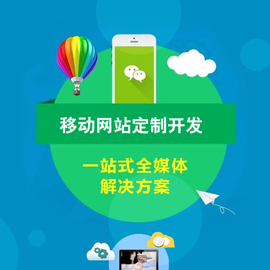
- 网站建设选择什么虚拟主机 2023-12-18
- 山东专升本计算机30步学会网络制作? 2023-12-18
- 网站秒收有什么技巧?高质量文章的发布 2023-12-18
- 网站建设为什么要选择定制型? 2023-12-18
- 为什么响应式网站建设这么贵? 2023-12-18
- 网站seo优化标题可以随意修改吗? 2023-12-18
- 从共享主机迁移到VPS主机的好处是什么 2023-12-18
- 成都英文网站建设怎么做? 2023-12-17
- 探讨美国服务器连接失败的原因、解决方法以及预防措施 2023-12-17
- 新站被K被降权怎么办(一) 2023-12-17
- 成都网站建设:网站打开速度慢及百度不收录的原因 2023-12-17
- 网站制作之“九不该” 2023-12-17